Como bloquear aplicativos no iPhone: Um guia completo
bloquear aplicativos no iPhone
• Arquivado em: Apps de Bloqueador • Soluções comprovadas
Parte 1: Como bloquear aplicativos de primeira viagem no iPhone com iOS 12 ou mais recente
Você tem alguma idéia sobre os aplicativos de primeira viagem? É um aplicativo criado pela Apple, e é um aplicativo padrõo em seu iPhone. Você pode obter o recurso de bloqueio do aplicativo iPhone usando as configurações embutidas em seu dispositivo iOS. Ele é o suficiente se você seguir as diretrizes abaixo para bloquear os aplicativos Apple em seu smartphone.
Para iOS 12 ou superior
Passo 1:Em seu iPhone, toque na opçõo Configurações, e escolha 'Tempo de tela' da lista exibida.

Passo 2:Na janela de ''Tempo de tela'' você tem que selecionar a opçõo ''Restriçõo de conteúdo e privacidade''. Agora, faça as mudanças necessárias para bloquear os aplicativos inadequados em seu iPhone. Você deve habilitar esta opçõo para restringir os aplicativos de primeira viagem e desativá-la em seu iPhone.

Passo 3:Na janela 'Restriçõo de Conteúdo e Privacidade' você deve escolher a opçõo 'Aplicativos Permitidos'. Na tela 'Aplicações permitidas', você pode desativar as aplicações padrõo desnecessárias para proteger os seus filhos de jogos inadequados, aplicativos de bate-papo, etc.

Na imagem acima, você pode desativar alguns aplicativos como 'Safari, Face Time, AirDrop, CarPlay', etc. Você pode bloquear os aplicativos tocando os botões de alternância, verdes, no canto direito de cada aplicativo. Para o iPhone iOS 12, você pode desativar os aplicativos desnecessários com este método.
Para iOS 11 e abaixo
No iOS 11, não há a opçõo de tempo de tela e, portanto, você precisa seguir um passo diferente para estabelecer o bloqueio do aplicativo para o iPhone.
Passo 1:Para o iOS 11, você deve ir para a opçõo 'Configurações -> Geral'.

Passo 2:Na janela 'Geral', ative a opçõo 'Restriçõo' digitando a senha. Aqui, você tem que digitar a senha duas vezes para confirmar o processo de restriçõo em seu iPhone.

Na captura de tela acima, toque no botõo de alternância para bloquear, rapidamente, o aplicativo desejado em seu iPhone. É fácil estabelecer o bloqueio de aplicativos para o iPhone iOS 11 usando as configurações de 'Restriçõo'.
Passo 3:Em seguida, no menu 'Restriçõo' há uma ampla gama de opções de privacidade como 'Permitir conteúdo, Permitir mudanças'. Você pode tocar no menu necessário para trabalhar nas opções relacionadas. No caso de 'Permitir conteúdo', você pode fazer uso desta opçõo para permitir a entrada de conteúdo seguro e autorizado da web em seu iPhone. Usando o recurso 'Permitir mudanças', você pode evitar que seu filho modifique as configurações de privacidade.

A captura de tela acima lhe dá uma melhor compreensõo da opçõo 'Restriçõo' em seu iPhone iOS 11.
Parte 2: Como bloquear aplicativos no iPhone usando um acesso guiado
O "Acesso guiado" refere-se a um acesso restrito a um aplicativo ou página específica. Você pode bloquear a tela para um determinado aplicativo, e impedir a navegação para outras janelas ou tela inicial. Você pode fazer uso desse aplicativo especificamente dentro do limite de tempo. Este cenário de acesso guiado é útil quando você quer fazer uma apresentação para uma reunião de negócios. Você também pode limitar o acesso da criança a determinados jogos ou aplicativos em seu iPhone.
Um guia elaborado sobre como bloquear aplicativos no iPhone usando o recurso de acesso guiado
Passo 1:Você tem que tocar na opçõo 'Configurações' em seu iPhone, e entõo navegar para a opçõo 'Geral -> Acessibilidade'.

Passo 2:Em seguida, acione o botõo de alternância de 'Acesso Guiado' no menu 'Acessibilidade', que leva a outra janela de 'Configurações de Senha'. Aqui, escolha a opçõo 'Definir senha de acesso guiado'.

Você tem que digitar a senha duas vezes e confirmá-la. O recurso 'Touch ID' parece ser opcional, se seu filho tem mais probabilidade de adivinhar a senha, entõo habilite esta opçõo para impôr mais segurança a esta funcionalidade de 'Acesso Guiado'.
Agora, o iPhone está pronto para fazer uso do recurso 'Acesso Guiado'.
Abra o aplicativo, e pressione o botõo 'Início' três vezes para acionar o recurso 'Acesso Guiado'. Em seguida, desenhe um círculo para limitar a área da tela e, finalmente, toque no botõo 'Iniciar'.
Para terminar a sessõo de acesso guiado, você tem que tocar três vezes no 'Botõo Lateral' e selecionar o botõo 'Fim'. Agora, você deve entrar na Passcode para terminar a 'Sessõo de acesso guiado'.
Parte 3: Como bloquear aplicativos no iPhone com um aplicativo de terceiros
- Filtragem da Web.
- Monitoramento de localização e delimitação geográfica
- Bloqueador de App e App de Relatório de Atividades
- Limite do tempo na tela & Agendamento
- Detecçõo de conteúdo explícito & Fotos suspeitas
O aplicativo de controle parental FamiSafe da Wondershare é um dos melhores aplicativos de monitoramento do mundo. Você pode fazer uso deste aplicativo para realizar muitas tarefas de arrebatamento da mente, como
- Bloqueio de aplicativos
- Rastrear localização
- Filtragem de conteúdo da web.
- Ajuste do tempo da tela
- Design de agenda inteligente
- Evitar o cyberbullying
- Detecçõo de conteúdo explícito
- Relatório de atividades
Um guia para usar o aplicativo FamiSafe para bloquear aplicativos inadequados no dispositivo do seu filho da seguinte maneira Translate a document
Passo 1:Você deve baixar o aplicativo FamiSafe na App Store e criar uma conta FamiSafe.

Passo 2:Instale o aplicativo no seu dispositivo, bem como no dispositivo do seu filho. No dispositivo do seu filho, insira os detalhes da conta FamiSafe e revele a identidade como Criança' inserindo o nome e a idade. Em seguida, você deve baixar o arquivo de gerenciamento do dispositivo móvel para realizar as configurações em ritmo com o aplicativo de controle parental.
Em seu dispositivo, insira os seus dados e confirme a identidade como Pai'. Agora, você pode estabelecer uma conexõo com o smartphone do seu filho. É hora de você acionar o ícone FamiSafe para iniciar o processo de monitoramento.

Passo 3:A partir da tela inicial do FamiSafe, escolha a opçõo "bloqueador de aplicativos". Em seguida, bloqueie os aplicativos de acordo com suas necessidades. Você pode selecionar os aplicativos inadequados e bloqueá-los usando um recurso do Famisafe.
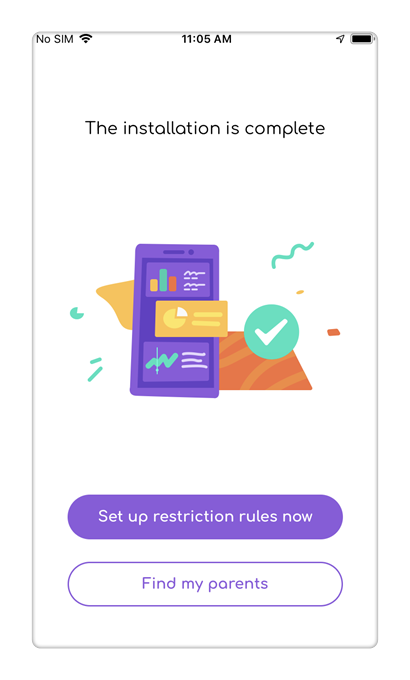
Parte 4: O que os pais podem obter do iPhone com bloqueio de aplicativos?
Com a ajuda do bloqueio de aplicativos do iPhone, os pais podem garantir um ambiente on-line seguro para as crianças. Você pode desativar os aplicativos inapropriados e viciantes do dispositivo infantil usando o bloqueio de aplicativos do iPhone. Ao bloquear os aplicativos, você pode controlar o uso do dispositivo das crianças, remotamente.
O bloqueio de aplicativos do iPhone não é suficiente para desenvolver um ambiente on-line seguro e completo para crianças. Você precisa de uma fonte adicional para estabelecer uma parede segura entre os monstros online. As crianças e os adolescentes sõo as principais vítimas de muitos aplicativos e jogos. É hora de os pais instalarem o aplicativo de controle dos pais para estabelecer um controle completo no dispositivo da criança.
Parte 5: Conclusõo
Portanto, o FamiSafe é o aplicativo perfeito para os pais protegerem os seus filhos das ameaças desconhecidas no ciberespaço. Os demônios da plataforma da internet podem subir a qualquer momento, e é de responsabilidade exclusiva dos pais fazer as configurações de segurança necessárias. O aplicativo de controle parental FamiSafe é a ferramenta certa para gerenciar todos os tipos de problemas da internet, como conteúdo adulto, imagens pornográficas, aplicativos viciantes, sites inadequados, cyber bullying etc. Usando o aplicativo de controle parental FamiSafe, você pode garantir que seu filho esteja seguro na plataforma online. Monitore seu filho 24 horas por dia e entre em contato com ele quando ele precisar, imediatamente.

Emanuela Souza
staff Editor